自身のウェブサイトを拡張するための手法として、サブドメインを利用したWordPressサイトの立ち上げは非常に効果的です。ConoHaWINGでは、無料で簡単にサブドメインを設定し、WordPressをインストールすることができます。本記事では、サブドメインの登録方法をステップバイステップで解説します。

そもそもサブドメインとは?

WordPressサイトの立ち上げが初めての方は下記の記事をおすすめします。
| 料金 | 初期費用 | ディスク容量 | 独自ドメイン | ドメイン数 | サブドメイン | サーバー処理速度 | 自動バックアップ | WordPress代行 | WEXAL® Page Speed Technology | 転送量 |
|---|---|---|---|---|---|---|---|---|---|---|
| 968円~ | 無料 | SSD 300GB | 2個 | 無制限 | 無料 | 417回/秒 | 14日間 | 7,678円/サイト | 標準搭載 | 無制限 |

ConoHaWING[WINGパック]は2つの独自ドメインの取得が可能です。
まだ特典が残っている方は下記の記事をおすすめします。

こんな悩みを解決します。
[ConoHaWING]のサブドメイン登録方法
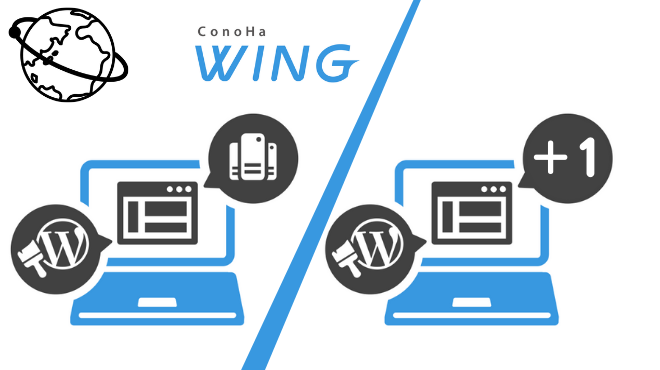
[ConoHaWING]では独自ドメインを追加している場合、そのサブドメイン(***.[ドメイン名])を追加することが出来ます。
引用元:ConoHaWING

手順は以下のようになります。

基本的にコントロールパネルを開いて操作するだけです。
任意の文字列を決める

まず任意の文字列を決めましょう。
サブドメインにはメインのドメインに連なる任意の文字列が必要です。例えば、メインドメインが [give-a-rich-life.com]の場合、[game.give-a-rich-life.com]や[camp.give-a-rich-life.com] のように、メインドメインの前に好きな文字列を付けたすことで新しいサイトのドメイン(URL)を作ることができます。
サブドメインを設定する

任意の文字列が決まったらサブドメインを設定していきます。
まずは、ConoHaWINGのコントロールパネルを開き、[サーバー管理]⇒[ドメイン]⇒[+ドメイン]の順に進んでいきます。
![コントロールパネルから[サーバー管理]⇒[ドメイン]⇒[+ドメイン]とすすむと追加ドメインの項目が表示されます](https://give-a-rich-life.com/wp-content/uploads/2024/07/c540fe6cb9ac78d23d1e46f79be596b3.png)

進むと追加ドメインの項目が開きます。
追加ドメインの項目では[サブドメインを追加]を選択し[任意の文字列]を記入し[使用するドメイン]を選択します。無料独自SSLはConoHaWINGでは何個でも無料で利用できるので[利用する]を選択し、すべての項目がうまったら[保存]しましょう。
※無料独自SSL[利用しない]にしてしまっても後から設定できます。
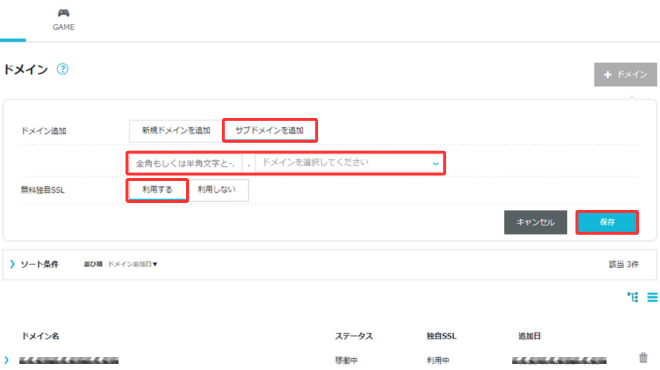

保存後いくつかのお知らせが問題なく表示されたらサブドメインの追加が完了です。
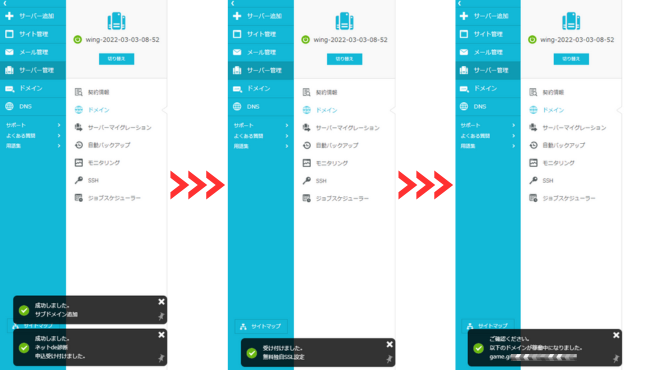

これでサブドメインの登録は終了です。
続いて、サイトを開設するためにはWordpressなどCMS(Content Management System)をインストールする必要があります。このままWordpressのインストールに進まれる方は下記の記事にお進みください。


コメント